Ajouter et configurer l'intégration ActiveCampaign
7 min
Dans cet article
- Étape 1 | Créer une automation
- Étape 2 | Choisir un déclencheur
- Étape 3 | Sélectionner ce que vous souhaitez ajouter à votre automation
- Ajouter un délai
- Ajouter une condition
- Choisir une action
- Étape 4 | Mapper les données du déclencheur vers ActiveCampaign
- Étape 3 | Activer l'automation
- FAQ
Connectez votre site Wix Studio pour les entreprises à votre compte ActiveCampaign afin de toujours disposer des informations les plus récentes. En utilisant nos automations, vous pouvez envoyer des données comme les commandes de la boutique et les envois de formulaires vers ActiveCampaign, dès qu'ils apparaissent dans Wix.
Important :
- Wix s'intègre à Activecampaign en utilisant la version 3 de l'API. Pour obtenir des informations les plus récentes sur les capacités d'API d'Activecampaign, veuillez consulter leur documentation.
- Lors de l'intégration d'Activecampaign à Wix, une balise Wix spéciale est créée dans votre compte Activecampaign. Cette balise vous permet de suivre les actions des utilisateurs et de segmenter efficacement votre audience. Vous pouvez ensuite créer des campagnes en fonction de cette balise et déclencher des automations spécifiques.
Étape 1 | Créer une automation
Une fois que vous avez connecté votre compte ActiveCampaign, vous pouvez créer une automation qui déplace les données de Wix. Choisissez ce qui déclenche l'automation (ex. nouvelles commandes de boutique, envoi de formulaires), puis choisissez Mettre à jour ActiveCampaign comme action.
Pour créer une automation :
- Accédez à Automations dans le tableau de bord de votre site.
- Cliquez sur + Nouvelle automation en haut à droite.
- Choisissez comment vous souhaitez commencer à créer votre automation :
- Créer une automation à partir de zéro : Cliquez sur Créer une automation pour commencer à partir d'un modèle d'automation vierge.
- Automation suggérée : Utilisez les catégories ou la barre de recherche pour trouver l'automation suggérée que vous souhaitez modifier. Cliquez ensuite sur Configurer à côté de l'automation.

- Cliquez sur le titre pour donner un nom à votre automation.
Étape 2 | Choisir un déclencheur
Sélectionnez le déclencheur que vous souhaitez utiliser pour lancer l'automation. Il peut s'agir de ce qu'un visiteur fait sur votre site (par exemple, remplir un formulaire), ou de ce que vous ou vos coéquipiers faites (ex. créer une facture).
Remarque :
Les déclencheurs que vous verrez répertoriés varient en fonction des applis installées sur le site de votre organisation (ex. Wix Formulaires, Wix Boutique).
Pour choisir un déclencheur :
- Choisissez un déclencheur dans le panneau de sélection du déclencheur parmi les options disponibles sous l'appli concernée.
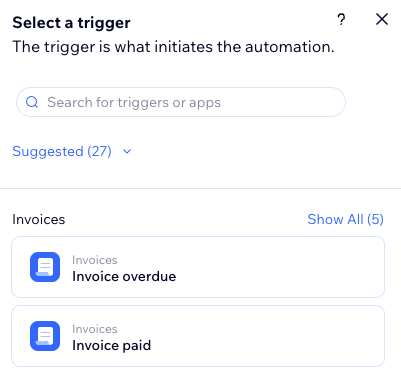
- Configurez le déclencheur.
Remarque : En fonction du déclencheur que vous choisissez, vous verrez différents paramètres pour terminer la configuration du déclencheur. - (Facultatif) Activez le curseur Déclencher une fois par personne pour limiter la fréquence de déclenchement :
- Sélectionnez la personne dans les données du déclencheur : Décidez à quelle fréquence l'automation peut être déclenchée pour la même personne (par exemple ID du contact, ID du contact de l'auteur du post, ID du visiteur, etc.).
Suggestion : Utile pour les déclencheurs qui peuvent se produire à plusieurs reprises. - Déclencher une fois par personne et tous les : Cochez cette case si vous souhaitez paramétrer une durée spécifique qui doit s'écouler avant que l'automation puisse être déclenchée à nouveau pour la même personne.
- Sélectionnez la personne dans les données du déclencheur : Décidez à quelle fréquence l'automation peut être déclenchée pour la même personne (par exemple ID du contact, ID du contact de l'auteur du post, ID du visiteur, etc.).
Étape 3 | Sélectionner ce que vous souhaitez ajouter à votre automation
Après avoir sélectionné un déclencheur, continuez à configurer votre automation en utilisant l'une des étapes disponibles : Action, délai, condition. Ces étapes peuvent être ajoutées n'importe où dans votre séquence d'automations, en fonction de la logique que vous essayez de mettre en oeuvre.
Ajouter un délai
Ajoutez un délai entre les étapes. Par exemple, si votre déclencheur est « Formulaire envoyé » et que votre action est « Envoyer un e-mail », vous pouvez retarder l'automation en l'envoyant après un certain temps.
Remarque :
Si vous n'ajoutez pas de délai, l'action est effectuée immédiatement.
Pour ajouter un délai :
- Cliquez sur + pour ajouter une étape.
- Cliquez sur Délai.
- Cliquez sur les flèches vers le haut et vers le bas (ou saisissez un nombre dans le champ) et cliquez sur le menu déroulant pour choisir entre les jours, les heures et les minutes.

Ajouter une condition
Les conditions vous permettent de créer des flux d'automations complexes en définissant des critères pour poursuivre le flux. Dans le chemin d'accès « ALORS », le flux d’automation se poursuit uniquement si la condition est remplie. Vous pouvez définir un chemin « SINON » pour définir ce qui se passe dans le cas contraire.
Pour ajouter une condition :
- Cliquez sur + pour ajouter une étape
- Cliquez sur Condition.
- Cliquez sur le menu déroulant Sélectionner une propriété et sélectionnez le champ dynamique que l'automation collecte lorsqu'elle s'exécute (ex. nombre de personnes).
Suggestion : En savoir plus sur le sélecteur de propriété et tout ce qu'il propose. - Cliquez sur le menu déroulant Sélectionner la logique et choisissez un opérateur qui comparera les données reçues avec la valeur (ex. « est supérieur à »).
- Cliquez sur le menu déroulant Saisir une valeur ou la zone de texte qui apparaît pour configurer la valeur correcte (ex. 3).
Suggestion : Cliquez sur Personnaliser pour créer des flux de travail personnalisés en utilisant le champ formulaire. - (Facultatif) Cliquez sur + Ou ou + Et pour ajouter des critères supplémentaires à la condition.
Remarque : Si vous ajoutez plus d'un critère, vous pouvez choisir les relations « et »/« ou » entre les critères de la même condition. - Cliquez sur Appliquer.

Choisir une action
Les actions représentent ce que l'automation effectue. Par exemple, si votre déclencheur est « Formulaire envoyé », vous pouvez envoyer une réponse automatisée à ce visiteur pour organiser un suivi. Vous pouvez également choisir « Ajouter un libellé au contact » pour que votre équipe se prépare à un appel de suivi.
Dans le panneau des actions, vous pouvez trouver l'action correspondante au déclencheur sélectionné et la personnaliser.
Pour choisir une action :
- Cliquez sur + pour ajouter une étape.
- Cliquez sur Action.
- Choisissez une action dans le panneau.
Remarque : Les actions disponibles diffèrent en fonction de votre choix de déclencheur.

- Configurez l'action à l'aide des paramètres disponibles.
Étape 4 | Mapper les données du déclencheur vers ActiveCampaign
Une fois votre automation configurée avec le délai, les conditions et les actions correspondants, vous devez faire correspondre les données du déclencheur de votre choix à l'entité et aux champs ActiveCampaign correspondants. Cela garantit que les données de Wix sont au bon endroit sur ActiveCampaign.
Par exemple, si votre déclencheur est l'envoi d'un nouveau formulaire, vous devrez faire correspondre les données du client aux champs d'entité correspondants dans ActiveCampaign.
Pour mapper les données du déclencheur vers ActiveCampaign:
- Cliquez sur + pour ajouter une étape.
- Cliquez sur Action.
- Sélectionnez Mettre à jour ActiveCampaign.
- Sélectionnez l'entité concernée dans la liste déroulante Sélectionnez l'entité à mettre à jour ActiveCampaign :
- Comptes : Stockez les informations au niveau de l'entreprise pour gérer et suivre les interactions avec les entreprises plutôt qu'avec les contacts individuels.
- Contacts : Représentez des personnes individuellement dans votre base de données, ce qui vous permet de suivre l'engagement, la communication et l'automation.
- Offres : Aidez à gérer les opportunités de vente en suivant la progression des prospects via un pipeline personnalisable.
- Cliquez sur Mapper les champs.
- Choisissez les éléments pertinents des données Wix sous Données du déclencheur, afin que les bons champs ActiveCampaign soient mis à jour.
- (Facultatif) Cliquez sur + Ajouter un champ pour collecter plus d'informations et les envoyer à votre compte Activecampaign.
- Cliquez sur Enregistrer.

Étape 3 | Activer l'automation
Cliquez sur Activer pour mettre en ligne votre automation. Par exemple, si vous avez créé une automation avec un déclencheur d'envoi de formulaire, chaque fois qu'un visiteur du site remplit ce formulaire, les informations du formulaire complété sont envoyés à l'entité et aux champs correspondants de ActiveCampaign.

FAQ
Cliquez sur une question ci-dessous pour en savoir plus sur l'intégration ActiveCampaign de la solution d'entreprise Wix Studio.
Les automations de ActiveCampaign sont-elles comptabilisées dans mon quota d'automations ?
Qu'est-ce qu'une entité ActiveCampaign ?
Qu'est-ce qu'un champ obligatoire ActiveCampaign ?
Pourquoi ne puis-je pas voir certains de mes champs ActiveCampaign lorsque je les mappe ?
Que se passe-t-il si je supprime un champ dans le formulaire Wix qui a été mappé vers ActiveCampaign ?
Que se passe-t-il si je renomme un champ dans le formulaire Wix qui a été mappé vers ActiveCampaign ?
Que se passe-t-il si un contact soumet plusieurs formulaires avec la même adresse e-mail dans Activecampaign ?

